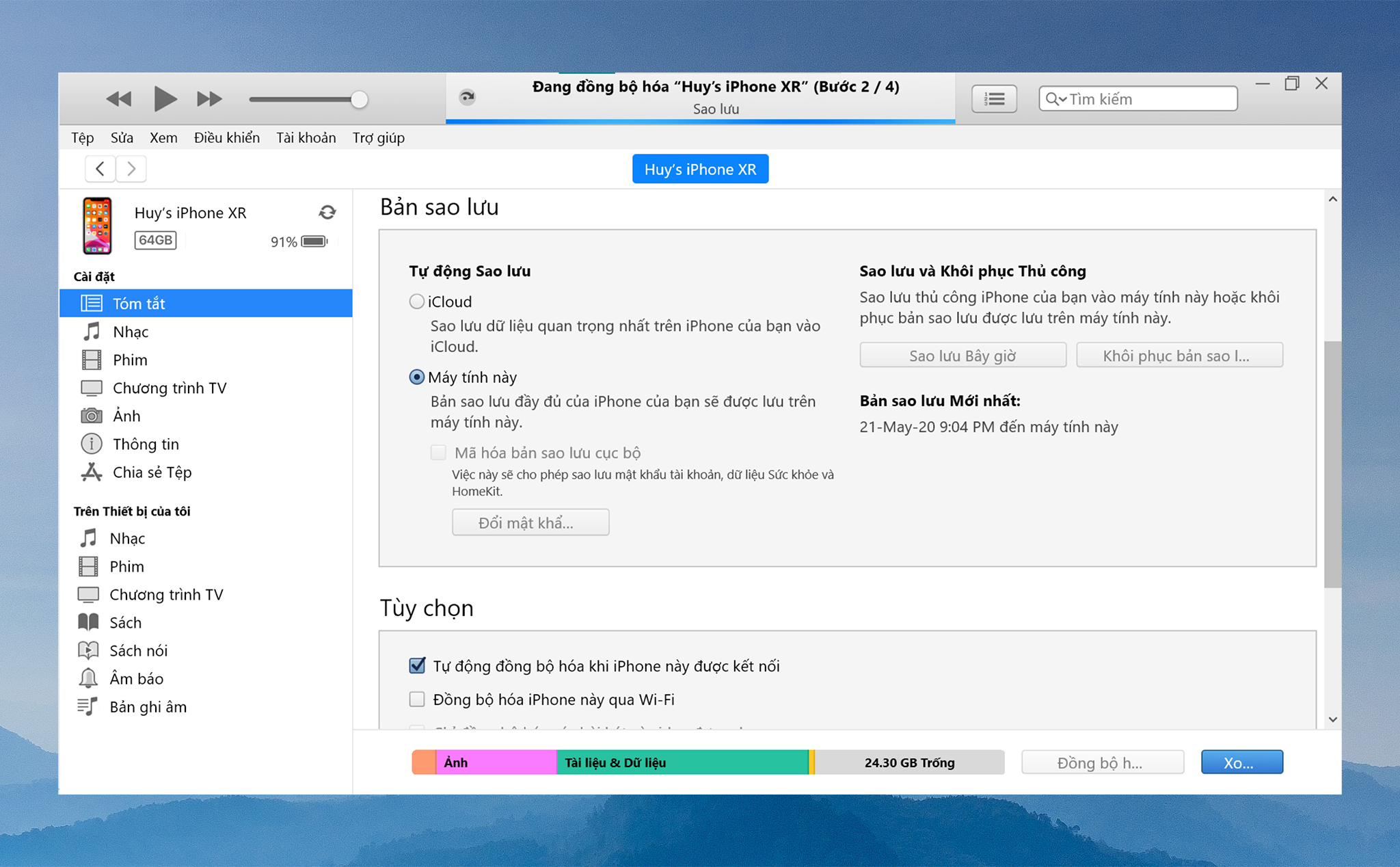Kể từ khi Apple tung ra bản macOS Catalina thì ứng dụng iTunes đã không còn nữa, hay nói chính xác là đã được gộp vào trong ứng dụng Finder trên MacBook. Còn ở Windows, iTunes vẫn còn hoạt động và được Apple support đầy đủ. Nếu anh em đang dùng iPhone kèm với máy tính Windows, mỗi lần back up iPhone, máy sẽ tự động back up vào ổ C, nơi cài Windows. Và nếu như ổ C của anh em không được dư giả, hoặc muốn back up ra ổ cứng ngoài hoặc HDD, thì mình xin chia sẻ với anh em cách để thay đổi đường dẫn sang thư mục mà anh em muốn.
Đầu tiên, anh em chưa cài iTunes thì cài trực tiếp từ Microsoft Store nha, link đây.
Bước tiếp theo anh em mở iTunes, cắm cáp kết nối iPhone vào máy tính để iTunes nhận diện iPhone của anh em, set up đầy đủ theo hướng dẫn. Lúc này iTunes sẽ sync với iPhone và sẽ tự động tạo một folder backup theo đường dẫn:
C:\Users\tên máy tính\Apple\MobileSync\Backup.
Nếu anh em là người chưa từng Back up iPhone qua iTunes, anh em làm như sau:
Đầu tiên, anh em chưa cài iTunes thì cài trực tiếp từ Microsoft Store nha, link đây.
Bước tiếp theo anh em mở iTunes, cắm cáp kết nối iPhone vào máy tính để iTunes nhận diện iPhone của anh em, set up đầy đủ theo hướng dẫn. Lúc này iTunes sẽ sync với iPhone và sẽ tự động tạo một folder backup theo đường dẫn:
C:\Users\tên máy tính\Apple\MobileSync\Backup.
Nếu anh em là người chưa từng Back up iPhone qua iTunes, anh em làm như sau:
- Tạo folder tên Apple trong ổ đĩa khác mà anh em muốn lưu bản backup và xóa hoặc đổi tên folder "Backup" cũ ở trong ổ C theo đường dẫn phía trên của mình. ví dụ mình sẽ tạo folder Apple trong ổ đĩa D thì đường dẫn sẽ như sau: D:\Apple và sau đó mình xóa folder Backup trong ổ C.
- Sau đó anh em mở Command Prompt và chạy với quyền admin (Run as administrator).
- Anh em gõ đoạn code sau vào Cmd Prompt: C:\Users\admin>mklink /j "Duong dan_1" "Duong dan_2" rồi nhấn Enter để chạy. Admin là tên máy tính của anh em nha.
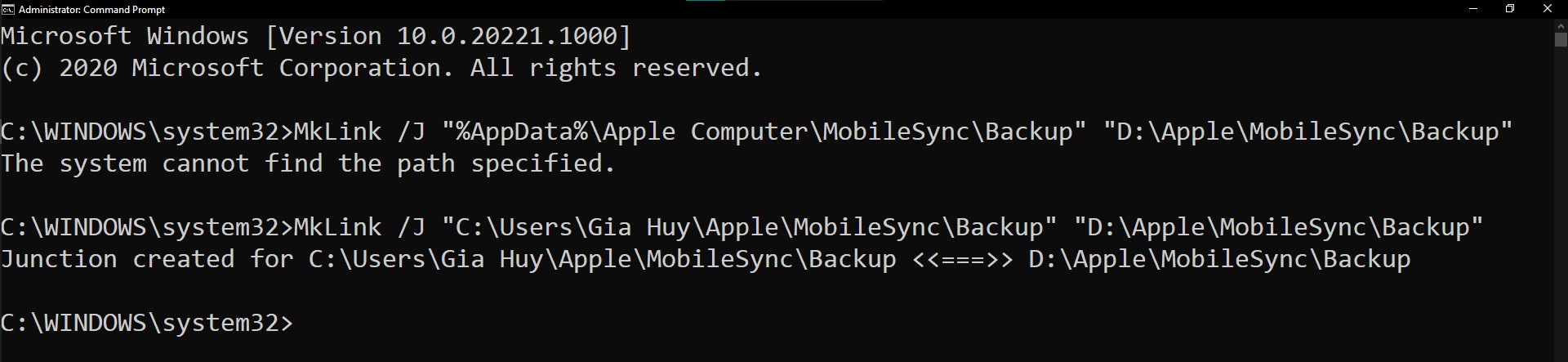
- Sau khi thành công thì anh em quay lại backup iPhone bằng iTunes thì bản backup sẽ được lưu ở địa chỉ anh em đã thay đổi lúc nãy.
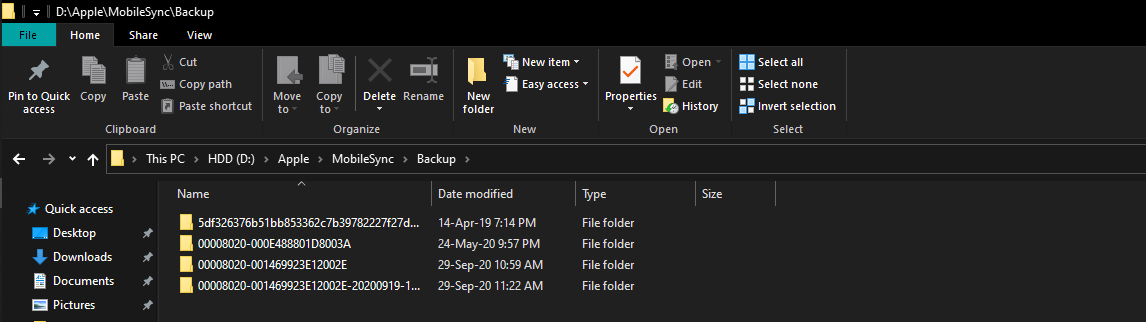
Nếu anh em là người đã từng Back up iPhone qua iTunes, thì anh em làm như sau:
- Tạo folder tên Apple trong ổ đĩa khác mà anh em muốn lưu bản backup và xóa hoặc đổi tên folder "Backup" cũ ở trong ổ C theo đường dẫn phía trên của mình. Nếu có bản backup nào trong đó thì anh em hãy chuyển hết sang thư mục backup mới tạo tại ổ đĩa khác, nơi anh em sẽ chuyển toàn bộ các bản backup sau này sang đó
- Sau đó anh em mở Command Prompt và chạy với quyền admin (Run as administrator).
- Anh em gõ đoạn code sau vào Cmd Prompt: C:\Users\admin>mklink /J "Duong dan_1" "Duong dan_2" rồi nhấn Enter để chạy. Admin là tên máy tính của anh em nha.
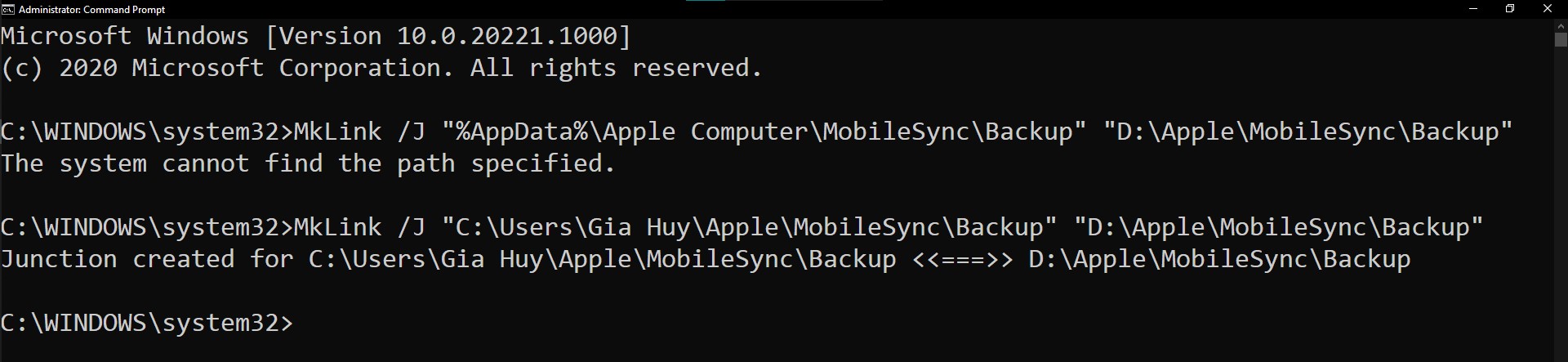
Quảng cáo
- Sau khi thành công thì anh em quay lại backup iPhone bằng iTunes thì bản backup sẽ được lưu ở địa chỉ anh em đã thay đổi lúc nãy.
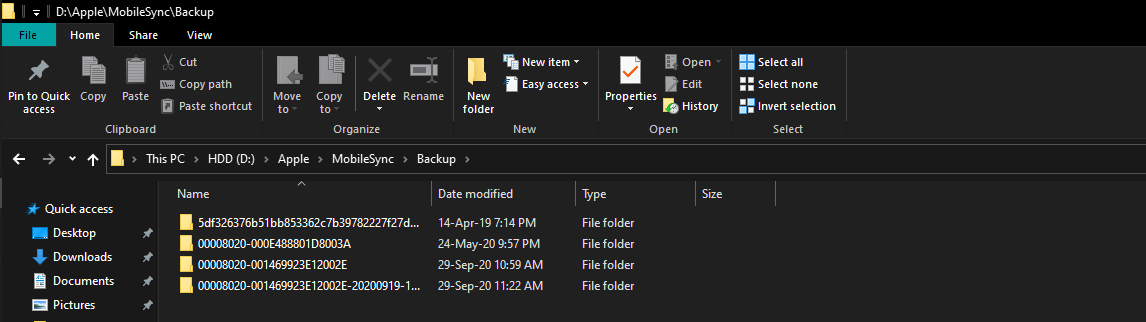
Thực ra cách làm này chính là anh em tạo một shortcut để hướng đường dẫn iTunes từ ổ C mặc định sang ổ khác mà anh em muốn. Nếu có ai bị lỗi gì thì comment để anh em khác cùng giúp đỡ nha. Chúc anh em thành công, cám ơn anh em 😁.